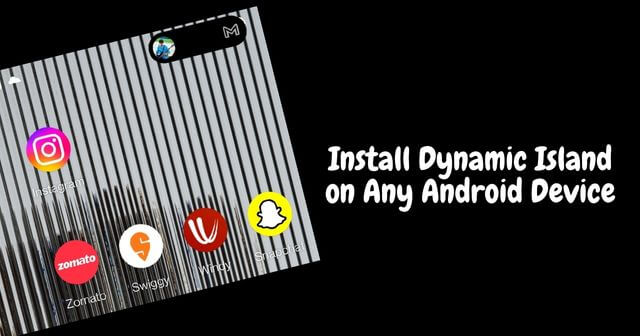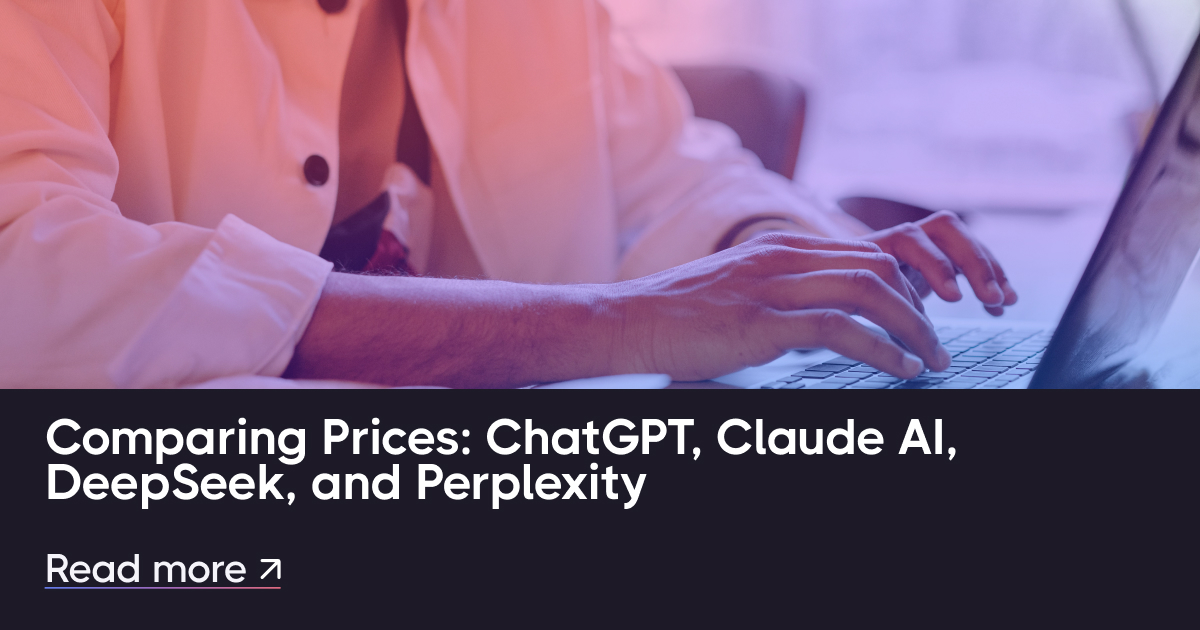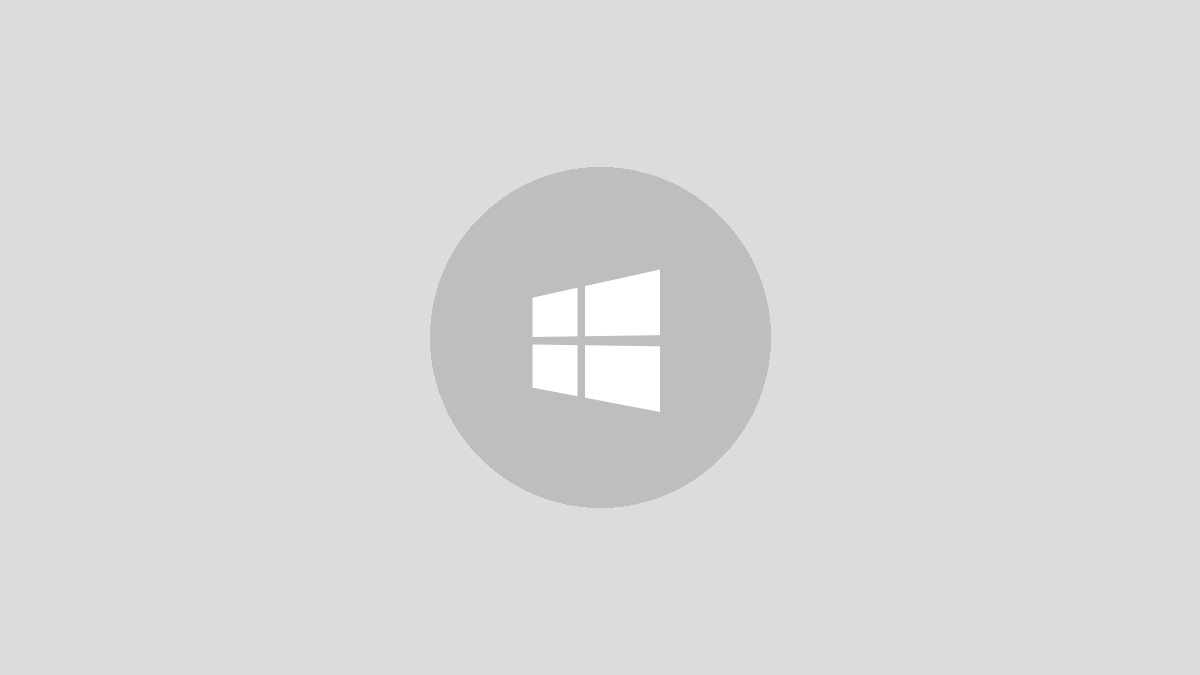Nogle brugere kan ikke åbne eller redigere deres notesbøger på OneNote på grund af "Denne fil er fra en anden version af OneNoteDenne fejl opstår normalt, når OneNote-filen er oprettet på en ældre version af OneNote, og du forsøger at åbne den på en nyere version af OneNote.
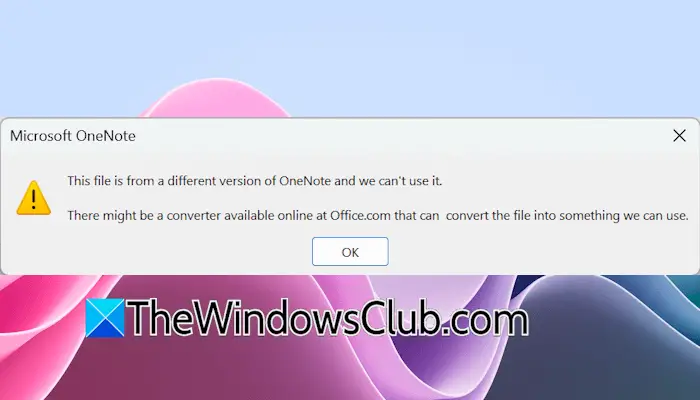
Den komplette fejlmeddelelse er:
Denne fil er fra en anden version af OneNote, og vi kan ikke bruge den.
Der er muligvis en konverter tilgængelig online på Office.com, som kan konvertere filen til noget, vi kan bruge.
Brug følgende løsninger til "Denne fil er fra en anden version af OneNote" fejl.
- Prøv at åbne filen i din webbrowser
- Konverter filen
- Skift udvidelsen manuelt
Lad os se, hvordan du anvender disse rettelser.
1] Prøv at åbne filen i din webbrowser
Prøv at åbne notesbogen i din webbrowser. Til dette skal du uploade notesbogen til OneDrive. Åbn OneDrive i din webbrowser, og log ind på den med din Microsoft-konto. Upload nu notesbogen og åbn den. Notesbogen åbnes automatisk i OneNote til internettet.
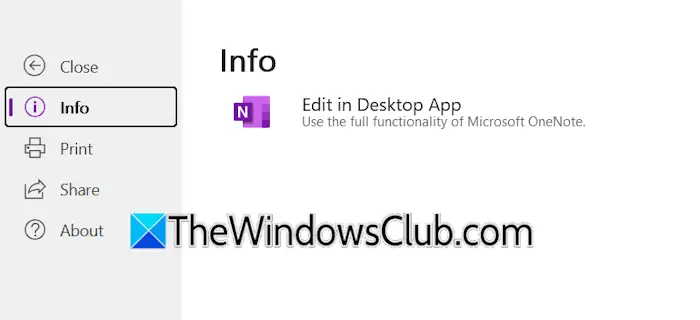
Se, om fejlen vises i OneNote til internettet. Hvis ikke, gå tilFil > Info. Klik nuRediger i Desktop App. Du vil modtage en prompt i din webbrowser. Klik påÅbn linki denne prompt for at åbne OneNote direkte fra din webbrowser. Se om fejlen opstår i appen denne gang.
2] Konverter filen
Hvis ovenstående rettelse ikke virker, kan du konvertere filen til den nyeste version af OneNote. Før du fortsætter, skal du kopiere notesbogen og indsætte den på et andet sted for at oprette en sikkerhedskopi.
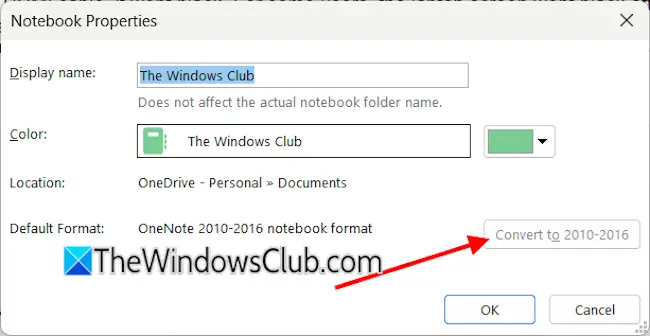
Åbn nu OneNote og gå tilFil > Info. Hvis du ser den notesbog der, skal du klikke på Indstillinger og vælgeEgenskaber. DeKonverteretil 2010-2016 knappen vil være klikbar, hvis din notebook kan konverteres. Klik på den knap for at konvertere din notesbog fra den ældre version til en nyere version.
3] Skift udvidelsen manuelt
Du kan også prøve at ændre filtypenavnet manuelt. Denne handling kan dog også ødelægge filen. Derfor, før du fortsætter, skal du sikkerhedskopiere din notebook. Efter det,på Windows. Højreklik nu på filen og vælgOmdøb. Skift formatet på din notesbog til .one. Klik på OK og bekræft at ændre filformatet.
Det er det. Jeg håber, at dette hjælper.
Denne sektion blev oprindeligt oprettet i en ældre version af OneNote
OneNote understøtter ikke længere selvstændige sektionsfiler. Så hvis du serDenne sektion blev oprindeligt oprettet i en ældre version af OneNotemeddelelse, installer OneNote desktop-app på din Windows-pc og tag derefter disse trin:
- Gå tilwww.onedrive.comog log ind med din OneNote-konto
- Klik+ Ny, vælg OneNote-notesbog, og navngiv den
- Åbn den nye notesbog i OneNote-skrivebordsappen
- Brug Stifinder til at finde enkeltstående OneNote-sektionsfiler
- Højreklik på hver sektionsfil og vælgÅbn med desktop-app
- Flyt eller kopier hver sektion til den nye notesbog, du har oprettet, i OneNote-skrivebordsappen.
- Efter kopiering skal du slette de originale selvstændige sektionsfiler fra din computer.
Hvordan opdaterer man OneNote til den nyeste version?
For at opdatere OneNote til den nyeste version skal du åbne OneNote og gå tilFil > Konto. Klik nuOpdateringsindstillinger > Opdater nu. Derefter vil kontoret søge efter de seneste opdateringer og installere dem automatisk. Alternativt kan du også tjekke for OneNote-opdateringer i Microsoft Store. Åbn Microsoft Store og gå tilDownloadsafsnit. Hvis en opdatering til OneNote er tilgængelig, vil du se den der.
Er der en gratis version af OneNote?
OneNote er tilgængelig gratis. Du kan downloade og installere den gratis version fra Microsoft Store. Åbn Microsoft Store og søg efter OneNote. Klik nu påFåknappen for at installere OneNote.
Læs næste:.